Existem muitos aplicativos populares na Mac App Store e as pessoas instalaram muitos aplicativos em seus computadores. No entanto, eles podem querer desinstale esses aplicativos depois de usá-los por um longo tempo. Um deles é o aplicativo Pocket. Ele é usado para salvar vídeos, artigos e outros conteúdos da Internet para que você possa consultá-los mais tarde. Mas se você não precisar mais do aplicativo, talvez queira desinstalar o Pocket no Mac. Dessa forma, você pode se livrar do aplicativo e economizar espaço de uma só vez.
Aqui, discutiremos as principais maneiras que você pode implementar para desinstalar o Pocket no Mac. Falaremos sobre as etapas manuais de remoção do Pocket e seus arquivos restantes. A forma manual não é recomendada, por isso vamos ensinar como fazer de forma automática com uma ferramenta chamada PowerMyMac.
Conteúdo: Parte 1. O que é Pocket App?Parte 2. Etapas fáceis para desinstalar manualmente o Pocket no MacParte 3. Desinstale automaticamente o Pocket no Mac e exclua as sobrasParte 4. Conclusão
Parte 1. O que é Pocket App?
A App Store escolheu Bolso como um dos principais aplicativos para Mac, iPhone e iPad. Para armazenar convenientemente artigos, filmes e outros conteúdos para mais tarde, mais de 14 milhões de pessoas usam o Pocket. Com o Pocket, todos os itens são coletados em um local para facilitar o acesso de qualquer dispositivo a qualquer momento. A capacidade de ler artigos off-line torna o Pocket uma ferramenta essencial para viajar sem Wi-Fi ou dados móveis, seja em um avião ou no metrô.
Se estiver no Pocket, estará no seu telefone, tablet ou computador, mesmo quando estiver off-line, para que você possa usá-lo para armazenar artigos, filmes, receitas e sites que encontrar on-line ou por meio de seus aplicativos favoritos. Perfeito para relaxar no seu sofá e fazer uma viagem. Ele fornece uma experiência de visualização encantadora. Seus itens armazenados são exibidos de maneira direta e amigável, o que facilita a exploração de qualquer página.
Até mesmo usar o Pocket para acessar o conteúdo armazenado offline é possível. Para usar menos dados, configure o Pocket para baixar enquanto estiver conectado ao Wi-Fi. Agora vamos saber mais sobre este aplicativo antes de aprender como desinstalar o Pocket no Mac.
Talvez você tenha instalado o Pocket, mas não sabe como usá-lopara usá-lo. Com o Pocket, você pode armazenar informações excelentes onde quer que as encontre, seja navegando online ou usando seus aplicativos móveis favoritos. Quando terminar de ler, compartilhe os artigos e vídeos que você gostou por e-mail, FB, Evernote, Twitter ou Pocket de outro amigo.
Você pode economizar quanto dinheiro quiser com o Pocket. O material maior e mais pertinente da sua lista será destacado pelo Pocket. iPhone, iPad, Mac, iPod Touch, Web e outros telefones e tablets são todos suportados pelo Pocket. Além disso, as extensões de navegador Safari, Chrome ou Firefox permitem que você salve no aplicativo.
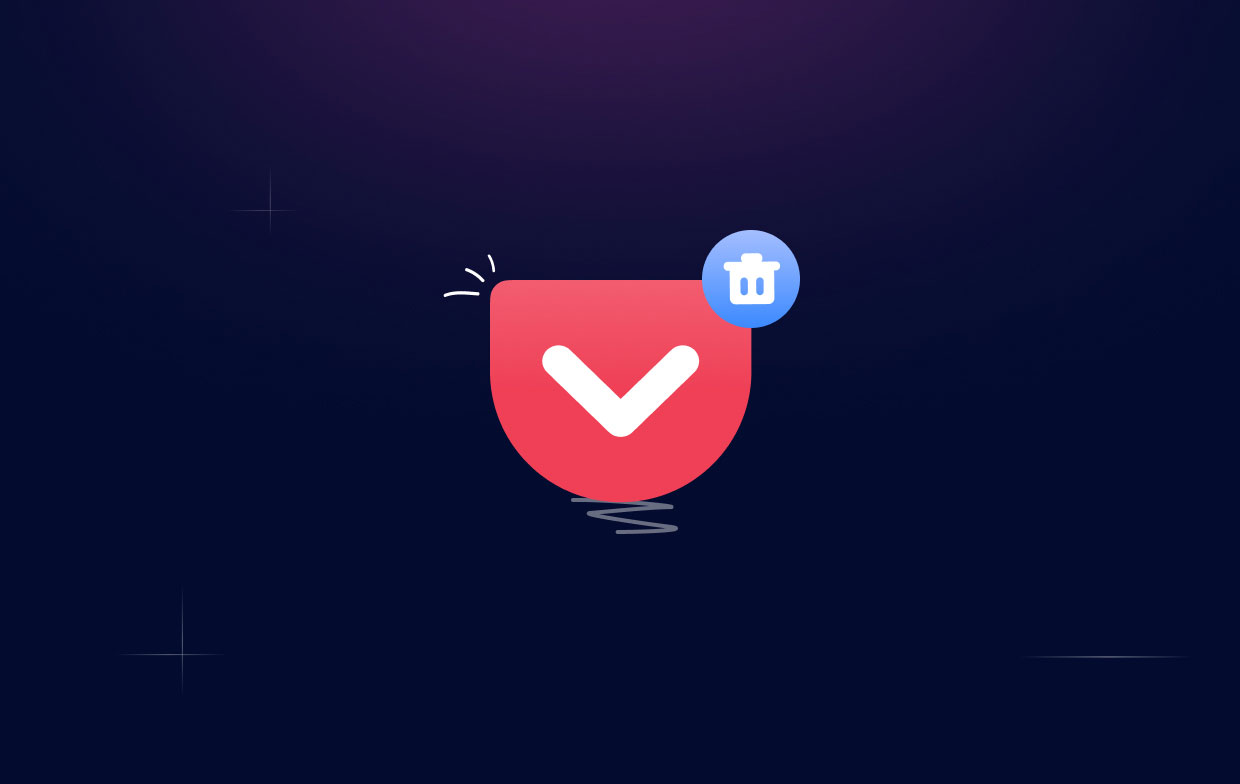
Parte 2. Etapas fáceis para desinstalar manualmente o Pocket no Mac
Veja como remover manualmente o software Pocket da sua máquina macOS. Basta seguir as orientações abaixo:
- Selecionar Forçar Encerrar no menu Apple. Em seguida, na caixa de diálogo que aparece, escolha o Bolso Para concluir a operação, clique no botão Forçar Encerrar botão mais uma vez depois de pressionar Forçar Encerrar.
- Abra uma janela do Finder em seu Dock. Em seguida, escolha o Aplicações
- Agora você deve remover os arquivos restantes. Clique em destaque, em seguida, selecione Ir no menu para fazer isso. Selecione Ir para pasta no menu suspenso exibido. Digitar "
~/Library/" no campo caminho sem as aspas. Em seguida, escolha Go. Ele mostrará a pasta principal da Biblioteca. - Visite as subpastas abaixo da pasta Biblioteca mencionada acima e remova todos os arquivos e pastas relacionados ao TechTool Pro para desinstalar completamente o Pocket no Mac. As subpastas mencionadas são as seguintes:
/PreferencePanes//Preferences//Logs//LaunchDaemons//LaunchAgents//Cookies//Containers//Caches//Application Support/
- Você deve limpar ou esvaziar a Lixeira após excluir todos os arquivos e diretórios associados.
- Reinicie sua máquina macOS para concluir a remoção.

Parte 3. Desinstale automaticamente o Pocket no Mac e exclua as sobras
Ao eliminar a desordem do sistema, detectando e removendo objetos desnecessários, como backups antigos do iOS, arquivos enormes e antigos, localizando fotos duplicadas ou semelhantes, desinstalando programas desnecessários e seus resíduos, etc., iMyMac PowerMyMac consegue economizar uma quantidade respeitável de espaço em disco.
Você pode otimizar e limpar seu Mac com a ajuda do PowerMyMac. O PowerMyMac não só pode desinstalar o Pocket, mas também desinstale o Flash Player desatualizado, WebHelper e tantos aplicativos. Seu MacBook funcionará mais rápido e liberará espaço de armazenamento em seu Mac com apenas algumas etapas diretas. Certifique-se de que seu Mac esteja funcionando da melhor maneira possível.
A proteção é pré-instalada no PowerMyMac. Apenas os arquivos que podem ser excluídos com segurança serão escolhidos.
As etapas para excluir o software indesejado e desinstalar o Pocket no Mac são as seguintes:
- Depois de baixar o instalador, use o pacote fornecido para instalar o programa em sua máquina.
- Inicie a ferramenta e selecione Desinstalador de aplicativos do lado esquerdo da janela depois disso.
- Clique na SCAN para localizar todos os softwares e utilitários instalados em seu laptop ou desktop Mac.
- Selecione o Pocket.app indesejado na lista de programas que são exibidos posteriormente.
- Clique LIMPO para remover completamente o software do seu Mac e garantir que nenhum arquivo seja deixado para trás.

Parte 4. Conclusão
Graças a este post, agora você conhece as melhores maneiras de desinstalar o Pocket em computadores Mac. Na introdução do jornal, o objetivo do Pocket foi abordado. O próximo passo foi ajudá-lo removendo manualmente o Pocket do seu computador. Também falamos sobre encontrar arquivos restantes e removê-los dos diretórios da Biblioteca.
A remoção manual de aplicativos corre o risco de eliminar dados importantes do sistema, portanto, não é aconselhável. Isso pode fazer com que seu computador macOS trave ou comece a funcionar de maneira estranha. Devido a isso, sugerimos que você obtenha uma ferramenta de remoção especializada - PowerMyMac.



